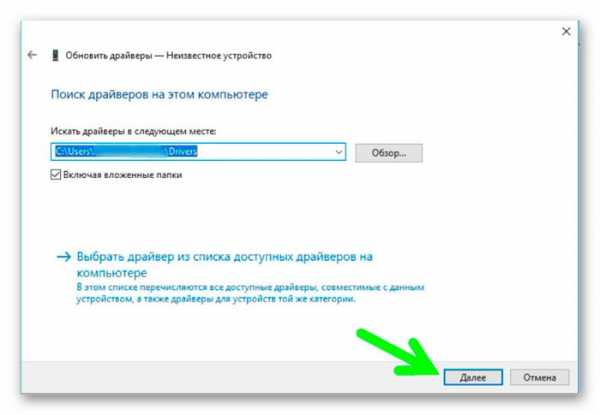Как прошить sp107156 – Программатор для Arcadia USBDM freescale универсальный
Программатор для Arcadia USBDM freescale универсальный
- Подробности
- Автор: Администратор
-
Опубликовано: 06 ноября 2014
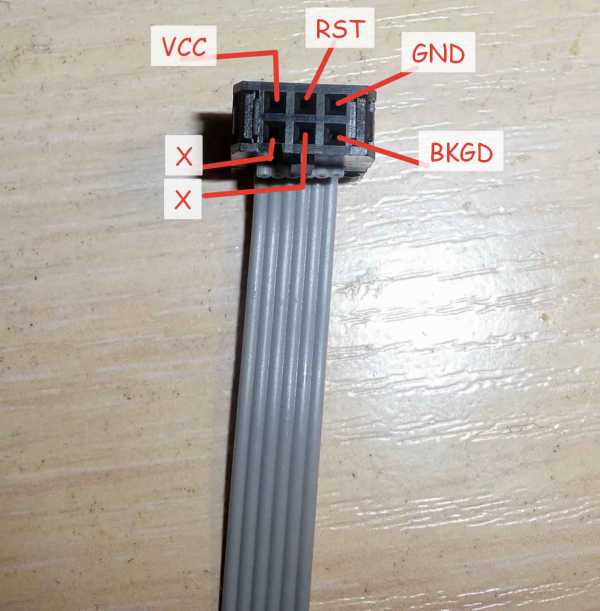
Купить USBDM программатор можно здесь
Получайте кэшбэк с сервисом ePN Cashback
Данный программатор подходит для программирования процессоров Motorola семейства RS08 HCS08 HCS12, которые устанавливались на стиральные машины фирм Indesit, Ariston, Electrolux, Hansa, Whirpool. Программирование происходит внутрисхемно, так что выпаивать процессор не нужно, достаточно припаять четыре проводка к субмодулю и программировать.
Основные преимущества:
- Программирует внутрисхемно;
- Устраняет ошибку F12;
- Возможно считывать старую прошивку;
- Можно прошивать готовым пакетом под модель.


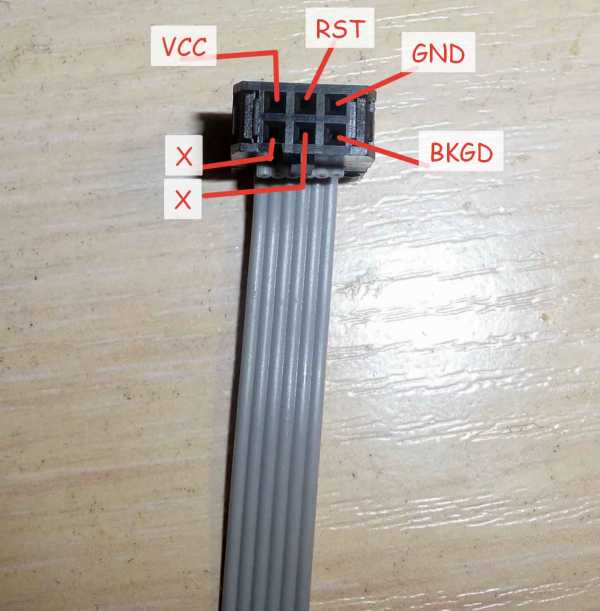
Как подключить:
- (розовый)- Vcc напряжение питания микроконтроллера;
- (серый)- пустой;
- (серый)- RST линия управления сбросом микроконтроллера;
- (серый)- пустой;
- (серый)- GND корпус;
- (серый)- BKGD двунаправленная линия данных.
Arcadia

Electrolux

Как пользоваться?
- Выставляем напряжение питания 3.3 вольта, в новой версии программатора выстовляеться автоматически;
- Переходим во вкладку Targer;
- Выбираем прошивку
- Кликаем на Detect Chip, если припаяно все правильно, а процессор живой то он определиться как MC9S08GB60 или что то в этом роде;
- Нажимаем на Programm Flash.
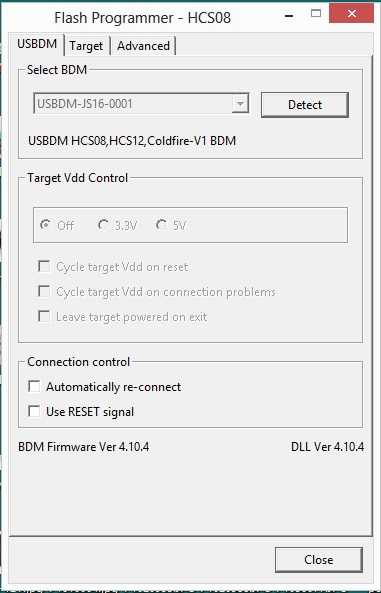
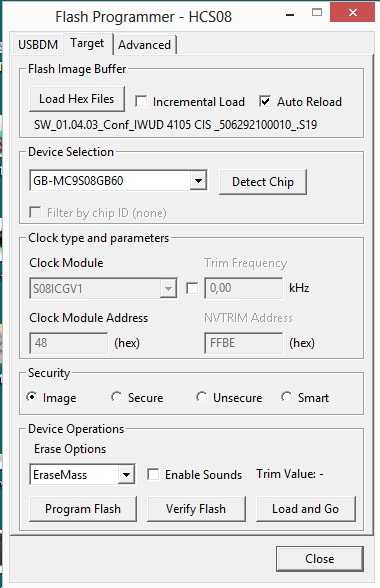

Перед установкой на стиральную машину необходимо отпоять провода от модуля, в противном случае вероятны сбои в работе модуля: дребезжание реле, ошибка F1 и др.
- Подробности
-
Просмотров: 68391
Добавить комментарий
www.vaschmaster.ru
Прошивка модуля стиральной машины Indesit
Решил написать в эту рубрику, поскольку более подходящей, типа «Бытовая техника», не нашел, а эта статья непосредственно относится и к электронике, и к бытовой технике,Вступление
Началось все с того, что залил много моющего в СМА Indesit WIL85EX/TE/Y. В итоге полезла пена и попала на блок управления (мозги), в результате чего машинка просто перестала включаться.
Но! Не все потеряно. Начал читать, много где пишут, что нужно подождать 5-10 минут, и вот, чудо..! Заморгали индикаторы, которые указывали на ошибку F-12 — ошибка связи блока управления с модулем. Чаще всего из-за слетевшей прошивки.
Поехали дальше… Снял мозги, вынул из пластмассового корпуса и начал внимательно рассматривать. Была влага на краю плате, в результате чего, как я полагаю, и произошел сбой, но из строя ничего не вышло! Процессор стоит SP101655, либо же MC9S08GB60, от Motorola.
Под него, оказывается, нужен специальный программатор — USB BDM.
Ну… Прошить стоит 300 грн., а программатор — 390, на момент покупки. Поэтому решил купить программатор и сделать все сам, нежели отдам 300 за прошивку, завтра опять пойдет пена, и опять платить… А то и хуже!
Вот так выглядит программатор (снизу) и блок управления (сверху)
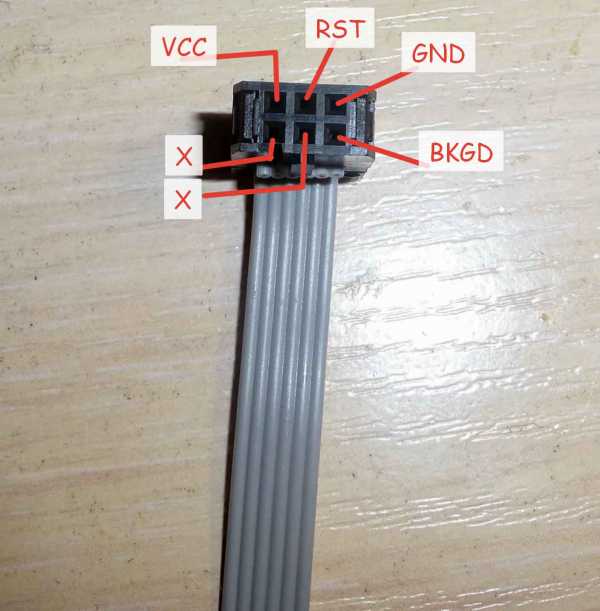
Внутри

Прошивка
Где же брать прошивку? Я не стал рыться в просторах паутины, и купил прошивку за $2. По крайней мере точно знаю, что она подойдет.
Теперь перейдем к распиновке. Всего необходимо 4 контакта: VCC — питание, GND — земля, RST — сброс, BKGD — линия, по которой передаются данные..
На субмодуле с процессором это выглядит так

Если же Вы хотите прошить не выпаивая модуль, как делал я, то рекомендую питание подпаивать к выводам конденсатора C007.
Подпаялся, открыл программу, которая шла в комплекте. Если у кого нет, то скачать можно здесь, и драйвера также.
Как уже говорил, открываем программу, выбираем напряжение 3.3В, важно не ошибиться, иначе спалите проц. Затем выбираем прошивку, вводим частоту (см. видео), и прошиваем. Прошили…
Если все отлично работает, то поздравляю! Вы восстановили СМА, и скорее всего, сэкономили немало денег.
Видео, в котором я рассказал все по шагам.
we.easyelectronics.ru
Программатор для Arcadia USBDM freescale универсальный
- Подробности
-
Категория: Прошивка СМА
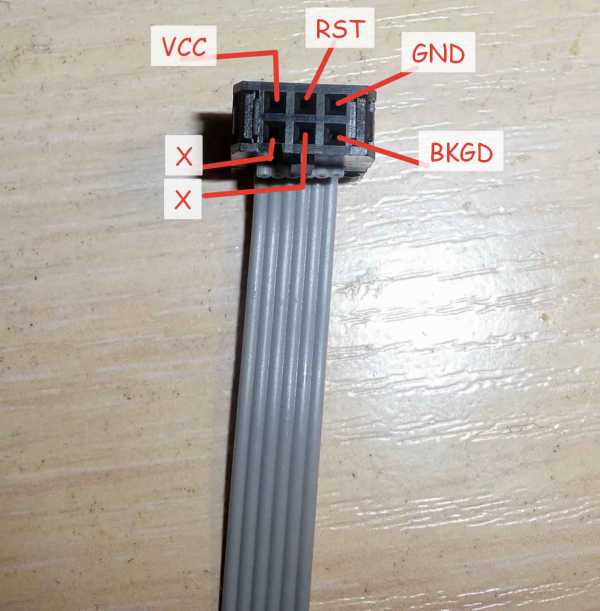
Купить USBDM программатор можно здесь
Получайте кэшбэк с сервисом ePN Cashback
Данный программатор подходит для программирования процессоров Motorola семейства RS08 HCS08 HCS12, которые устанавливались на стиральные машины фирм Indesit, Ariston, Electrolux, Hansa, Whirpool. Программирование происходит внутрисхемно, так что выпаивать процессор не нужно, достаточно припаять четыре проводка к субмодулю и программировать.
Основные преимущества:
- Программирует внутрисхемно;
- Устраняет ошибку F12;
- Возможно считывать старую прошивку;
- Можно прошивать готовым пакетом под модель.


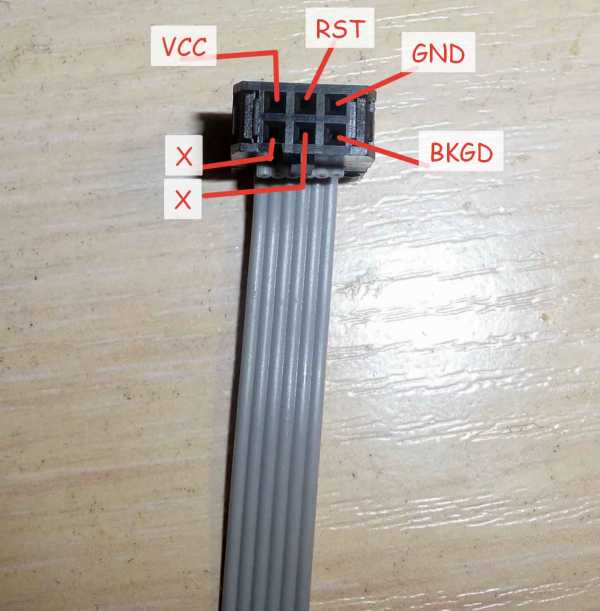
Как подключить:
- (розовый)- Vcc напряжение питания микроконтроллера;
- (серый)- пустой;
- (серый)- RST линия управления сбросом микроконтроллера;
- (серый)- GND корпус;
- (серый)- BKGD двунаправленная линия данных.
Arcadia

Electrolux

Как пользоваться?
- Выставляем напряжение питания 3.3 вольта, в новой версии программатора выстовляеться автоматически;
- Переходим во вкладку Targer;
- Выбираем прошивку
- Кликаем на Detect Chip, если припаяно все правильно, а процессор живой то он определиться как MC9S08GB60 или что то в этом роде;
- Нажимаем на Programm Flash.
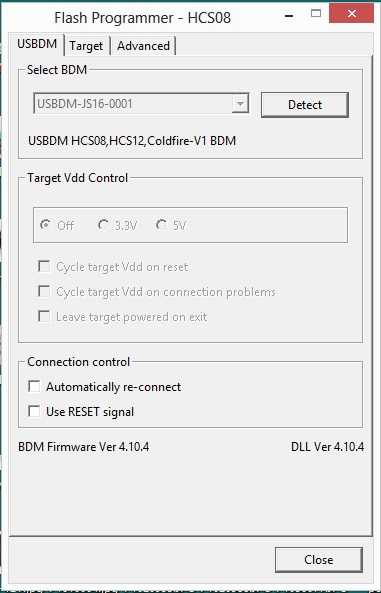
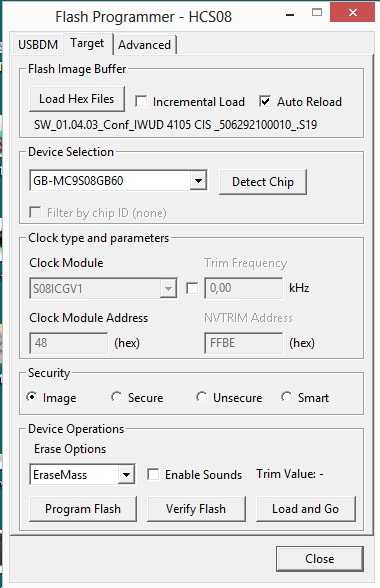

Перед установкой на стиральную машину необходимо отпоять провода от модуля, в противном случае вероятны сбои в работе модуля: дребезжание реле, ошибка F1 и др.
Добавить комментарий
www.vaschmaster.ru
Прошивка через flashtool [инструкция + фото]. Как прошить телефон через flashtool
Подготовьте компьютер, установите драйвера.
Скачайте архив с образом и ПО, после чего распакуйте в корень любого диска.
Название папки с прошивкой, всегда рекомендуется сокращать до пары символов. Любые буквы, за исключением латинского алфавита, могут привести к сбою в процессе прошивки.
Запустите прошивальщик.
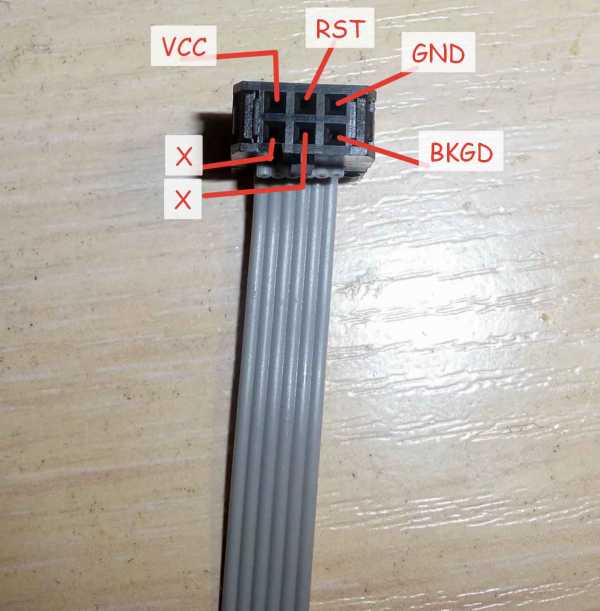

Запуск программы flashtool для прошивки.
Нажмите на «Scatter-Loading», для указания файла образа.

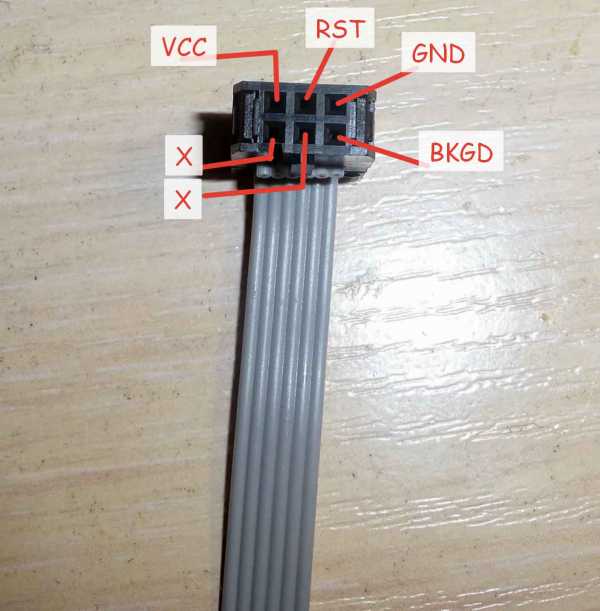
В программе flashtool нажмите на Scatter-Loading
Войдите в папку с прошивкой и укажите образ прошивки, которую вы скачали и собираетесь прошить


Войдите в папку с прошивкой
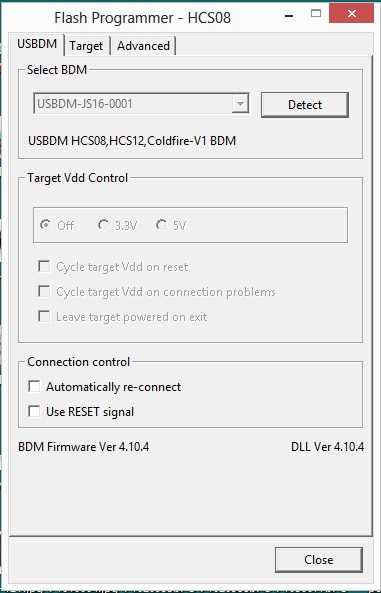
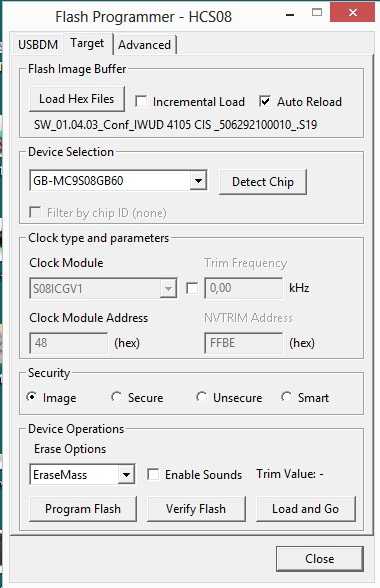
Подтверждение выбора файла для прошивки.
После выбора файла, появится список разделов, что будет прошит. Для устройств с SoC MT6575 и MT6577, при установке прошивки через режим Download Only, важно снять флажки с разделов PRELOADER и DSP_BL. Для прочих смартфонов, рекомендуется не прошивать PRELOADER, если в этом нет необходимости. При установке прошивки через режим Firmware Upgrade снимать флажок с раздела PRELOADER не нужно. При этом важно дополнительно убедится, какие разделы следует прошивать для конкретной модели.
При выборе Download Only выполняется прошивка выбранных разделов. А в режиме Firmware Upgrade – полная установка прошивки.
Если используется sp flash tool v3, необходимо отметить пункт DA DL ALL WITH Cheksum.
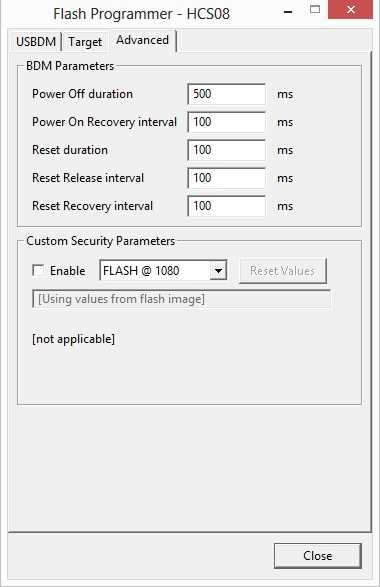

Отметить пункт DA DL ALL WITH Cheksum.
Затем выбрать и нажать на необходимый режим прошивки – Download Only или Firmware Upgrade.
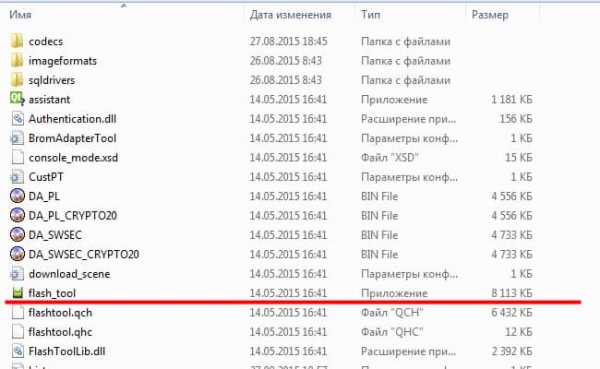

Выберите режим Download Only или Firmware Upgrade. Выберите какие разделы будут прошиты.
Для начала прошивки следует подсоединить телефон без батареи. Если конструкция не позволяет извлечь аккумулятор, тогда подключать телефон необходимо в выключенном состоянии.
Если все действия выполнены правильно, начнется установка прошивки. По завершению появится дополнительное окно с уведомлением о завершении прошивки. Понадобится отсоединить кабель, и включить телефон вручную.
Для первой загрузки требуется больше времени.
androfon.ru
Вариант прошивки полетного контроллера SP Racing F3 через stm32flash
Приобретенный мной для коптера полетный контроллер SP Racing F3 основан на микроконтроллере STM32. В системной памяти платы STM32 есть Bootloader (загрузчик). Bootloader записан на этапе производства и любой микроконтроллер STM32 можно запрограммировать через интерфейс USART с помощью USART-USB переходника.Вариант прошивки из под винды через Flash Loader Demonstrator для плат STM32 у меня не сработал.
 Как видно из фото, программатор у меня не видел плату и соответственно не давал перепрошиться.
Как видно из фото, программатор у меня не видел плату и соответственно не давал перепрошиться.Поиск в сети навел на вариант, что если программатор не видит плату, это означает что флеш память микроконтроллера защищена.
Т.к. основная система на компе у меня Ubuntu, я решил воспользоваться программой stm32flash для “заливки” прошивки через встроенный Bootloader, перед этим сняв защиту от чтения и записи.
1. Скачиваем и устанавливаем DEB файл stm32flash тут: http://launchpadlibrarian.net/188294676/stm32flash_0.4-2_i386.deb
2. Подключаем контроллер по USB с закороченными пинами BOOT. Имя порта будет /dev/ttyUSB0.
3.Получим информацию о чипе:
sudo stm32flash /dev/ttyUSB0
Результат:
stm32flash 0.4
http://stm32flash.googlecode.com/
Interface serial_posix: 57600 8E1
Version: 0x22
Option 1: 0x00
Option 2: 0x00
Device ID: 0x0410 (Medium-density)
– RAM: 20KiB (512b reserved by bootloader)
– Flash: 128KiB (sector size: 4×1024)
– Option RAM: 16b
– System RAM: 2KiB
4. Снимаем защиту от чтения:
sudo stm32flash -k /dev/ttyUSB0
Результат:
stm32flash 0.4
http://stm32flash.googlecode.com/
Interface serial_posix: 57600 8E1
Version: 0x22
Option 1: 0x00
Option 2: 0x00
Device ID: 0x0410 (Medium-density)
– RAM: 20KiB (512b reserved by bootloader)
– Flash: 128KiB (sector size: 4×1024)
– Option RAM: 16b
– System RAM: 2KiB
Read-UnProtecting flash
Done.
5. А затем и от записи:
sudo stm32flash -u /dev/ttyUSB0
Результат:
stm32flash 0.4
http://stm32flash.googlecode.com/
Interface serial_posix: 57600 8E1
Version: 0x22
Option 1: 0x00
Option 2: 0x00
Device ID: 0x0410 (Medium-density)
– RAM: 20KiB (512b reserved by bootloader)
– Flash: 128KiB (sector size: 4×1024)
– Option RAM: 16b
– System RAM: 2KiB
Write-unprotecting flash
Done.
6. Снова переподключаем контроллер по USB с закороченными пинами BOOT.
7. Заливаем прошивку в чип:
sudo stm32flash -w имя_файла_прошивки.hex -v -g 0x0 /dev/ttyUSB0
В моем случае был файл прошивки betaflight_3.1.3_SPRACINGF3.hex
Результат:
stm32flash 0.4
http://stm32flash.googlecode.com/
Using Parser : Raw BINARY
Interface serial_posix: 57600 8E1
Version: 0x22
Option 1: 0x00
Option 2: 0x00
Device ID: 0x0410 (Medium-density)
– RAM: 20KiB (512b reserved by bootloader)
– Flash: 128KiB (sector size: 4×1024)
– Option RAM: 16b
– System RAM: 2KiB
Write to memory
Erasing memory
Wrote and verified address 0x08012900 (100.00%) Done.
Starting execution at address 0x08000000… done.
Еще записи с метками:
dexrok.blogspot.com
Как прошить телефон Xiaomi на MTK с помощью SP Flash Tool
Добрый день. Если вы подписаны на мой канал, то скорее всего в курсе, что я незапланированно обновил телефон до Xiaomi Redmi Note 4. Он также на процессоре MTK, который меня вполне устраивает, так как в игры я не играю, а GPS на них быстрее и точнее, чем на квалкоме. Это уже мой третий телефон на MTK, до этого были Redmi 1 и Redmi Note 2. И основное отличие данных процессоров для меня — это более простой и удобный способ прошивки с помощью SP Flash Tool (основной способ с помощью MiFlash). И сейчас мы рассмотрим на сколько просто это делается. Кстати, данная инструкция также подходит для прошивки Xiaomi Redmi Note 3 и Redmi Pro.
Итак, переходим по ссылке в мой Xiaomi Flash-Kit и качаем следующие файлы:
android_adb-usb_unifl_driver_v1.17_lite — это драйвера, устанавливаем первыми и перезапускаем компьютер.
SP Flash Tool vX.XXXX.00.000 — это версия программы, которую я использую для прошивки всех своих телефонов, которая теоретически должна работать со всеми телефонами на данный момент. Если я найду более новую, но настолько же универсальную версию, я просто обновлю файл в наборе. Просто разархивируйте, желательно в корень диска C, или хотя бы чтобы путь до программы не содержал кириллических символов.
Ещё нам понадобится прошивка для MiFlash, её вы можете скачать по этой ссылке. Ищем свой телефон и качаем Global прошивку (рекомендую использовать Developer, они достаточно стабильны и обновляются гораздо чаще). После скачивания разархивируем и кладем рядом с папкой программы.
После установки драйверов и перезапуска компьютера, запускаем SP Flash Tool с помощью файла flash_tool в папке программы.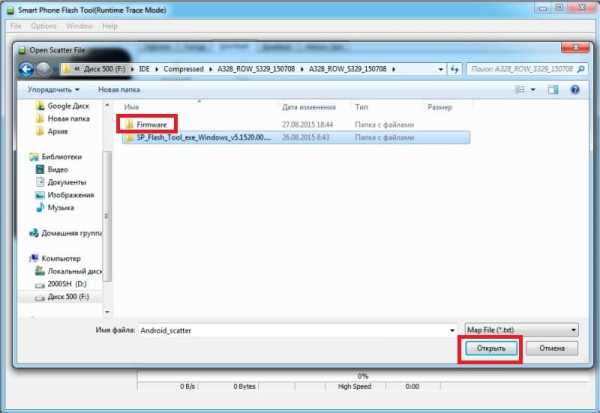

В открывшемся окне, переходим на вкладку Download, жмём по кнопке Choose в строке Download-Agent
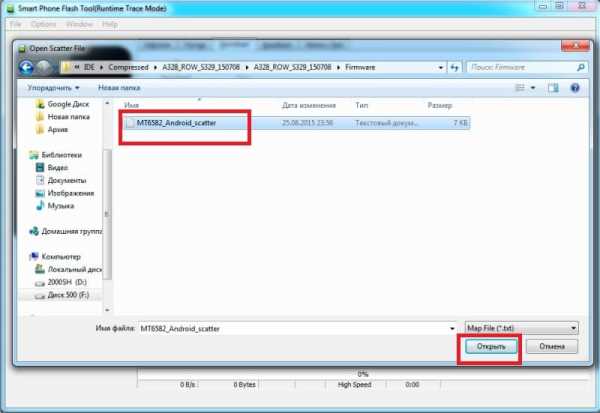
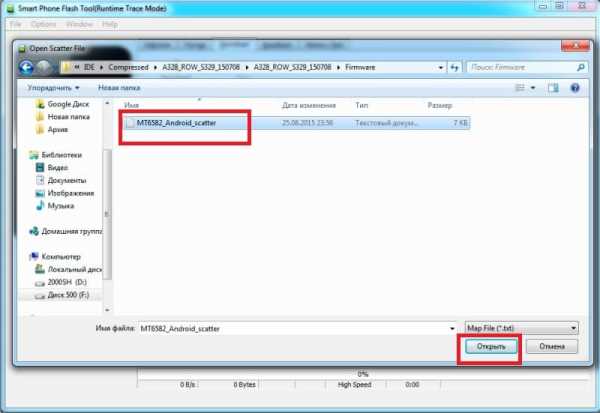
И выбираем файл MTK_AllInOne_DA.bin в папке с программой.
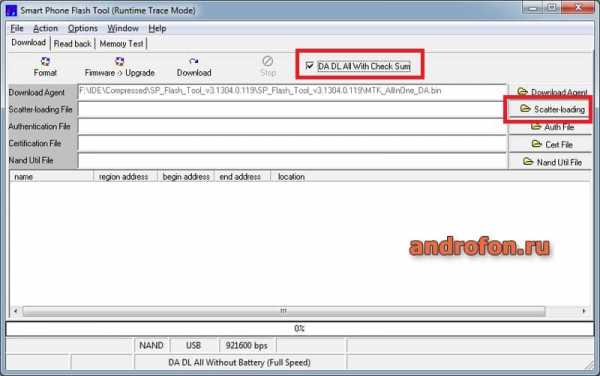
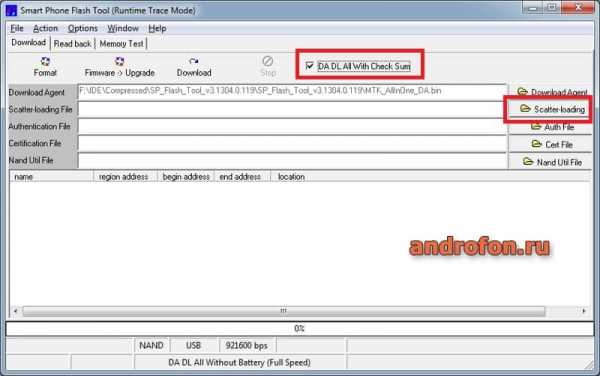
Далее жмём Choose в строке Scatter-loading File и выбираем файл MTXXXX_Android_scatter.txt, который находится в папке с прошивкой.

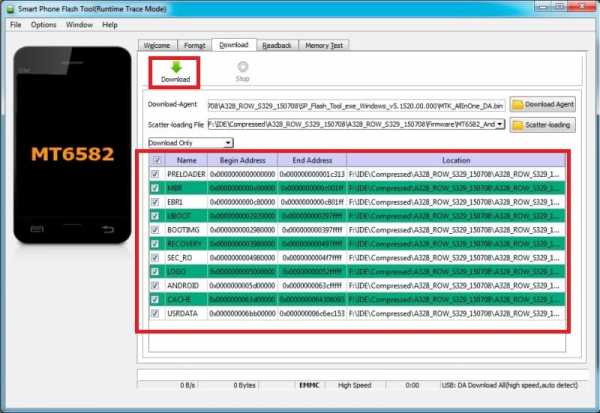
Проверяем, чтобы переключатель был на Download Only.


Если вы просто обновляете прошивку, то можно снять галочку с userdata это сохранит все данные и настройки на телефоне. Если же переходите между вариантами прошивками, крайне рекомендую её оставить.
Теперь проверяем, чтобы телефон был отключен от компьютера и заряжен, жмём кнопку Download
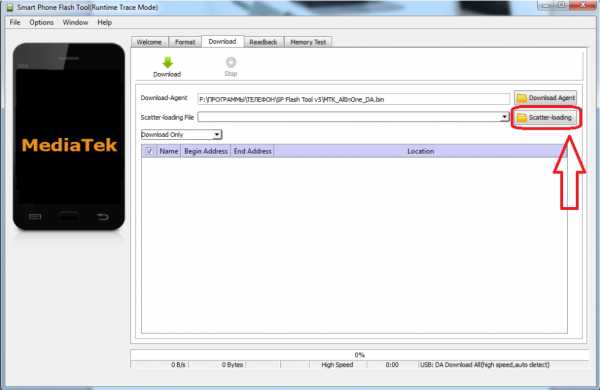
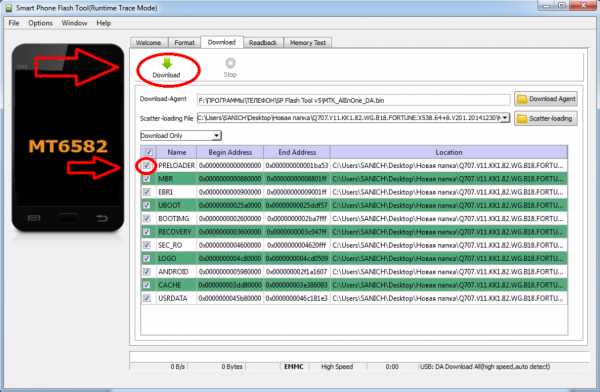
Выключаем телефон, ждём минуту (если батарея вытаскивается, можно отсоединить на секунд пять и снова вставить) и подключаем телефон к компьютеру. (Если при старте вылезет ошибка 2035, значит на вашем телефоне нужно сначала зажать клавиши громкости, а затем подключить кабель).
Сначала пробежит красная полоса.
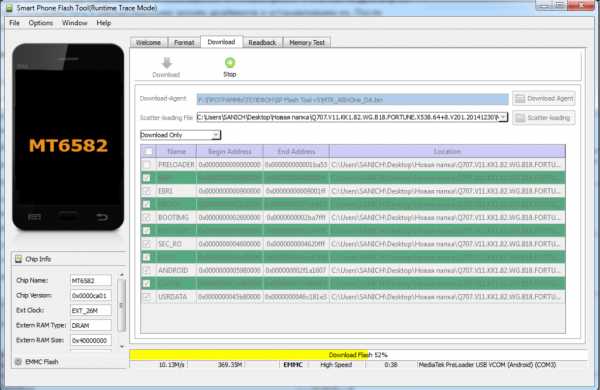
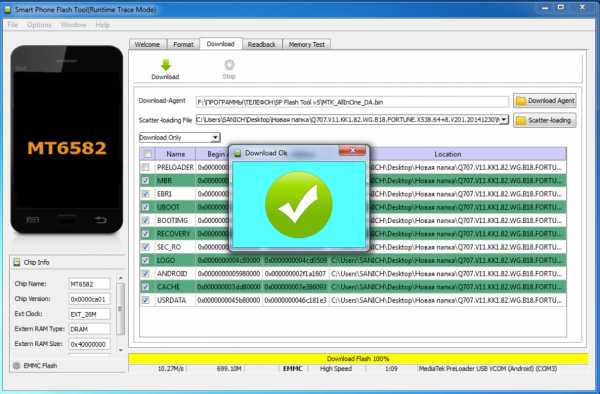
Затем желтая с процессом прошивки.
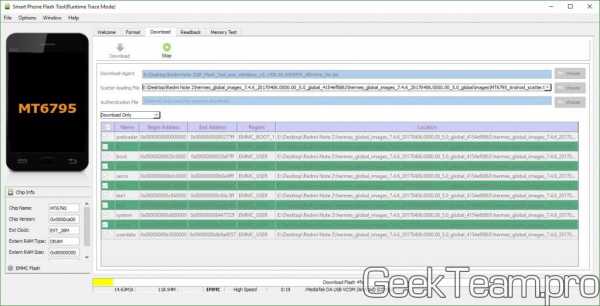

После окончания прошивки появится вот такая галочка. Телефон можно отключать и запускать. Первая загрузка может быть достаточно долгой.
На всякий случай вот здесь находятся значения ошибок SP Flash Tool.
Вроде всё. Надеюсь эта статья оказалась вам полезной, нажмите одну из кнопок ниже, чтобы рассказать о ней друзьям. Также подпишитесь на обновления сайта, введя свой e-mail в поле справа или подписавшись на группу во Вконтакте и канал YouTube.
Спасибо за внимание
Материал сайта geekteam.pro
geekteam.pro
Как установить драйвер SP Flash Tool (MTK USB VCOM)? (2 способа)
Ни как не получается установить драйвер SP Flash Tool, он же USB VCOM, для того чтобы прошить ваше устройство Android? Мы подготовили вам подробную инструкцию и сняли видео!
Большинство недорогих устройств Android («китайцы», LG, Lenovo, Prestigio, Sony, HTC, Samsung) работают на чипах MTK от компании Mediatek. Когда приходит момент прошивки данных Android устройств, то у многих возникают проблема с установкой драйвера MTK на компьютеры Windows.
САМОЕ ГЛАВНОЕ!
Для установки драйвера MTK прежде всего необходимо отключить цифровую подпись Windows!
Способ — 1 Установка драйвера SP Flash Tool (USB VCOM) для Windows 8 — 10
- Скачайте драйвер Windows+10_MTK+VCOM+USB+Preloader+Drivers.zip и распакуйте архив, например на рабочий стол.
- Откройте «Проводник» -> перейти в «Компьютер» -> на пустом месте правый клик мыши и выбрать «Свойства«
 в боковом меню выбрать «Диспетчер устройств» (если не понятно смотрите видео в конце статьи)
в боковом меню выбрать «Диспетчер устройств» (если не понятно смотрите видео в конце статьи)
- В диспетчере устройств кликните один раз по имени ПК, а далее в меню на панели выбрать «Действие» и выбрать «Установить старое устройство»

- Жмем «далее»
- Выберите пункт «Установка оборудования, выбранного из списка вручную» и нажимаем кнопку «Далее»

- Выберите «Показать все устройства» и снова нажать «Далее»

- Выбираем «Установить с диска» и снова «Далее»

- Нажимаем на обзор
 и в проводнике переходим в папку со скаченными драйверами, выберите для 64 или 32-разрядной системы
и в проводнике переходим в папку со скаченными драйверами, выберите для 64 или 32-разрядной системы
- Из списка выбираем «MTK USB port» и нажимаем несколько раз»Далее»

- Появиться окно с предупреждением, выбрать «Все равно установить этот драйвер»

- В Диспетчере устройств, вкладка «Порты (COM и LPT)», удаляем устройство, но не драйвер!

Перезагружаем компьютер! Драйвер установлен!
Способ — 2 Установка драйвера SP Flash Tool (USB VCOM) для Windows 7 — 10
После того как вы скачали драйвера MTK для SP Flash Tool, разархивируйте их и разместите на рабочем столе или на диске C:\.
- Откройте «Проводник» -> перейти в «Компьютер» -> на пустом месте правый клик мыши и выбрать «Свойства«
 в боковом меню выбрать «Диспетчер устройств» (если не понятно смотрите видео в конце статьи)
в боковом меню выбрать «Диспетчер устройств» (если не понятно смотрите видео в конце статьи)
- Отключите от компьютера (если было подключено) и выключите устройство Android
- Извлеките батарею (если это возможно) и не вставляйте ее обратно

- Подключите с помощью USB ваш Android
 и внимательно смотрите в «Диспетчере устройств» когда появиться «Неизвестное устройство» или «MTK Preloader» и быстро выберите его
и внимательно смотрите в «Диспетчере устройств» когда появиться «Неизвестное устройство» или «MTK Preloader» и быстро выберите его - Далее «выполните поиск драйверов на этом компьютере»
 и укажите папку с драйвером MTK для прошивки в SP Flash Tool
и укажите папку с драйвером MTK для прошивки в SP Flash Tool
P.S. : Если у вас ничего не получается, тогда попробуйте другой USB кабель или установить драйвера MTK для SP Flash Tool на другом компьютере.
Остались еще вопросы? Пишите их в комментариях, что у вас получилось или наоборот!
Вот и все! Больше статей и инструкций читайте в разделе Статьи и Хаки Android. Оставайтесь вместе с сайтом Android +1, дальше будет еще интересней!
androidp1.ru

 в боковом меню выбрать «Диспетчер устройств» (если не понятно смотрите видео в конце статьи)
в боковом меню выбрать «Диспетчер устройств» (если не понятно смотрите видео в конце статьи)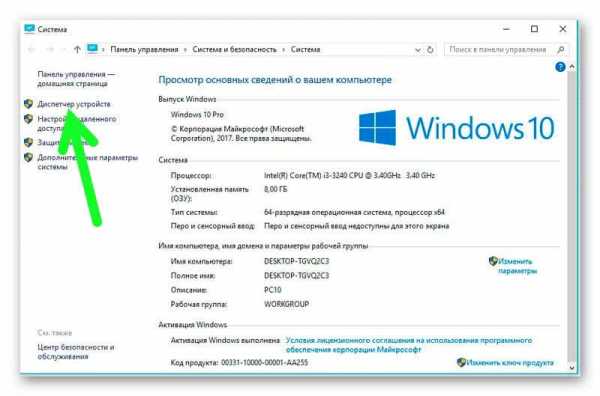

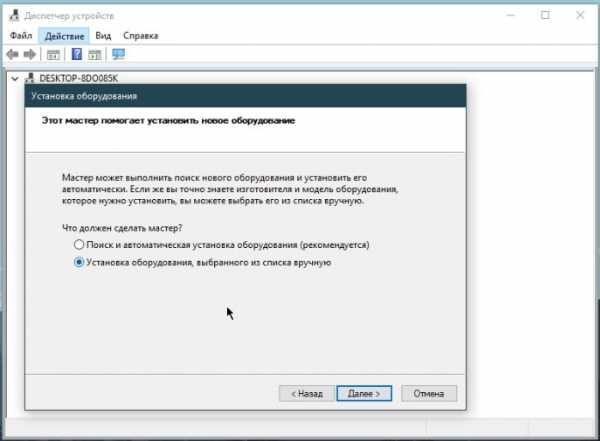
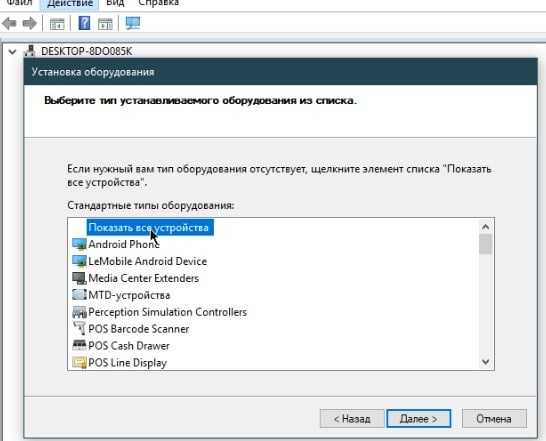
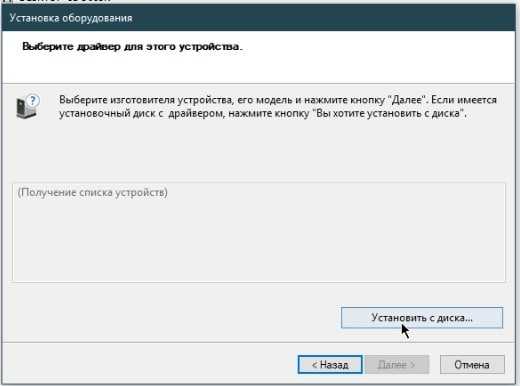
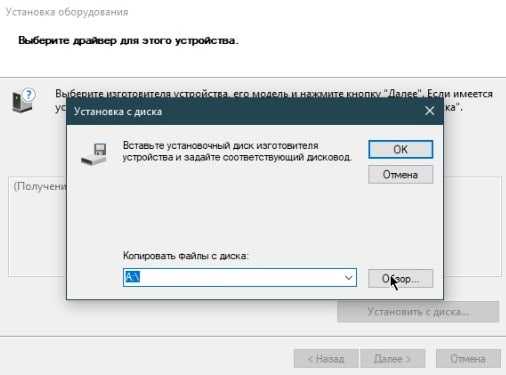 и в проводнике переходим в папку со скаченными драйверами, выберите для 64 или 32-разрядной системы
и в проводнике переходим в папку со скаченными драйверами, выберите для 64 или 32-разрядной системы
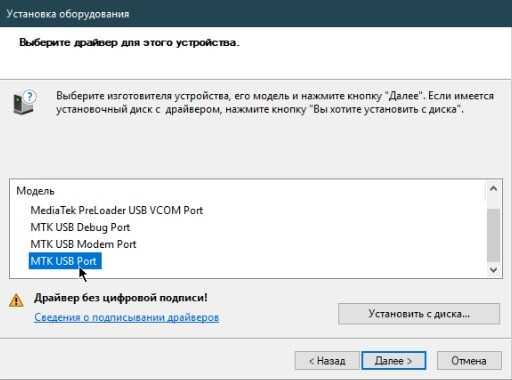

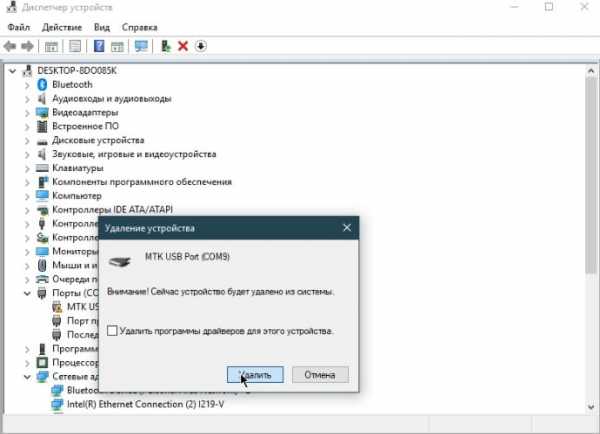


 и внимательно смотрите в «Диспетчере устройств» когда появиться «Неизвестное устройство» или «MTK Preloader» и быстро выберите его
и внимательно смотрите в «Диспетчере устройств» когда появиться «Неизвестное устройство» или «MTK Preloader» и быстро выберите его и укажите папку с драйвером MTK для прошивки в SP Flash Tool
и укажите папку с драйвером MTK для прошивки в SP Flash Tool